
В данном быстром мастер-классе мы объясним, как создавать эффект засветки "lomo" для редактирования фотографий в Adobe Photoshop.
Итак, приступим!
Вот что должно у нас получиться:
[ изображение кликабельно ]
| Ссылки на используемые в статье изображения: | |
ШАГ 1
Для начала откройте изображение и вкладку Window в Photoshop. Во вкладке Window выберете Actions (Alt + F9). Открыв панель Actions, вы можете начать работу над своим первым эффектом lomo засветки.
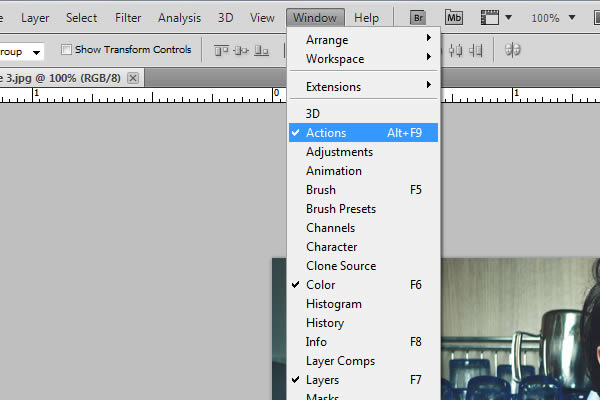
ШАГ 2
С открытой панелью Actions мы начнем создавать засветку. Кликните New Action и дайте название своему Action, а затем начинайте добавлять эффекты
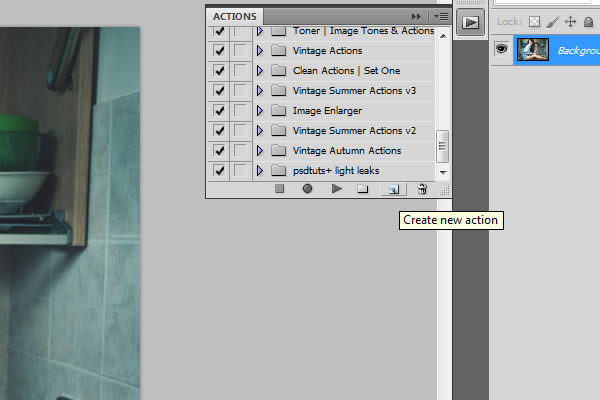
ШАГ 3
Мы добавим изгибы первому эффекту. Постарайтесь воспроизвести изображение как можно лучше. Хотя оно не должно быть очень точным.
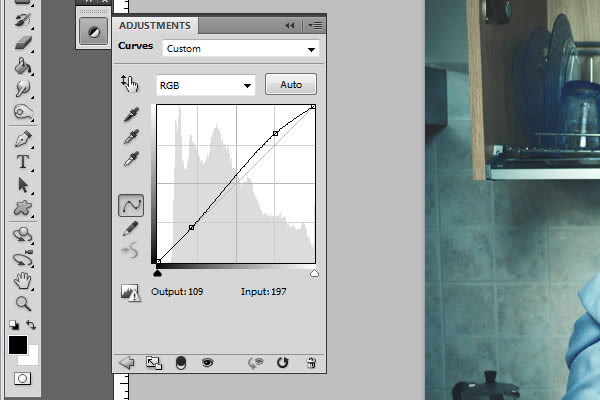
Затем добавьте Градиент из «Fill or adjustment layer»
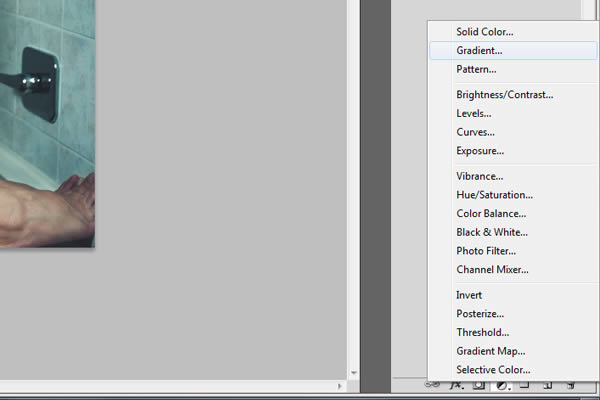
Замените цвет на "#fc2c2c" и угол на "-100". Остальные параметры Градиента моно оставить без изменений. Кликните ОК.
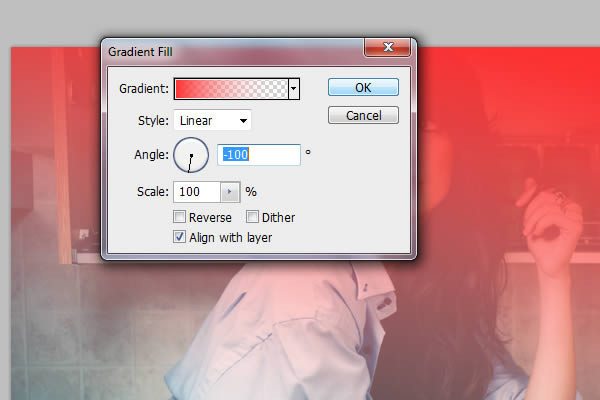
Теперь замените стиль слоя на "Screen" и уменьшите Opacity до 90%.
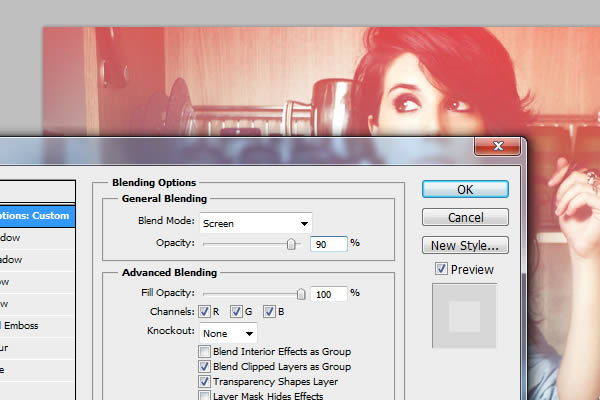
ШАГ 4
Для того, чтобы завершить данный Action, необходимо сгруппировать 2 слоя с корректировками и назвать их Effects. Затем кликните Stop, и Action будет завершен.
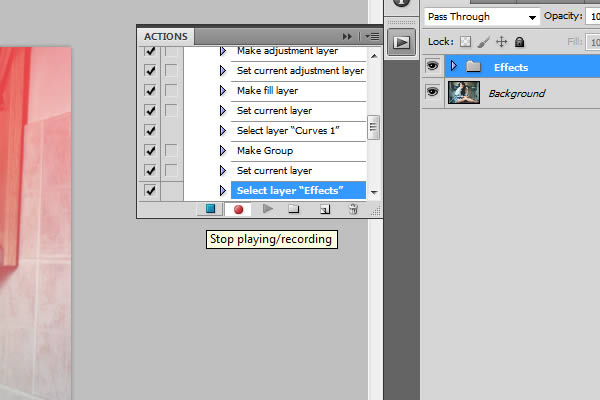
ЗАКЛЮЧЕНИЕ
Примените этот Action к своим изображениям и поэкспериментируйте с разными цветами для создания красивых эффектов засветки! Загрузите файлы к этому масте-классу, включающие 3 Actions, которые вы сможете применить в работе.
 .
.
| Оригинал: | http://psd.tutsplus.com/tutorials/photo-effects-tutorials/light-leaks-and-lomo-effects/ |
| Перевод: | |
| ВАЖНО! | При копировании материалов сайта ссылка на designjunkie.ru является обязательной! |
| Создание цифровой ферротипии в Adobe Photoshop → |
|---|
Комментарии:























